ずっと気になっていた
「PUDOステーション」
先日初めて使ってみたので
PUDOステーションの設置場所探しから
発送完了までの一連の作業をまとめてみました!
PUDOステーションって??
まず、PUDOステーションってどんなものか知らない人もいると思うので
ちょっとだけ説明しますね!
プドーステーションと読むようです^^
PUDOステーションは
オープン型宅配便ロッカーと言われるもので
コインロッカーのようなもので宅配便を送ったり受け取ったりできるものです。
こんな感じ^^

24時間利用できるので
忙しい人にはピッタリのシステムですよね^^
荷物の受け取りにはクロネコメンバーズの登録が必要ですが
発送には登録は必要ありません。
ただし!
今のところ、発送に使えるのは
・メルカリ
・ヤフオク
の2つのサービスに限ります。
わたしは今回、メルカリの発送作業に使ってみたので
その手順をご紹介しますね!
PUDOステーションの設置場所は?
PUDOステーションは駅、スーパー、コンビニ、ドラッグストア、駐車場、公共施設など
色んな所に設置してあるようです。
わたしは今回、スーパーの敷地に設置されているものを使いました。
近くのPUDOステーションはネットで検索できます^^
とりあえず現在地から検索をします。
そうすると近くのPUDOステーションが出てきますよ♪
PCだと現在地から検索がなかったので
郵便番号とかその他の方法で検索してみてください^^
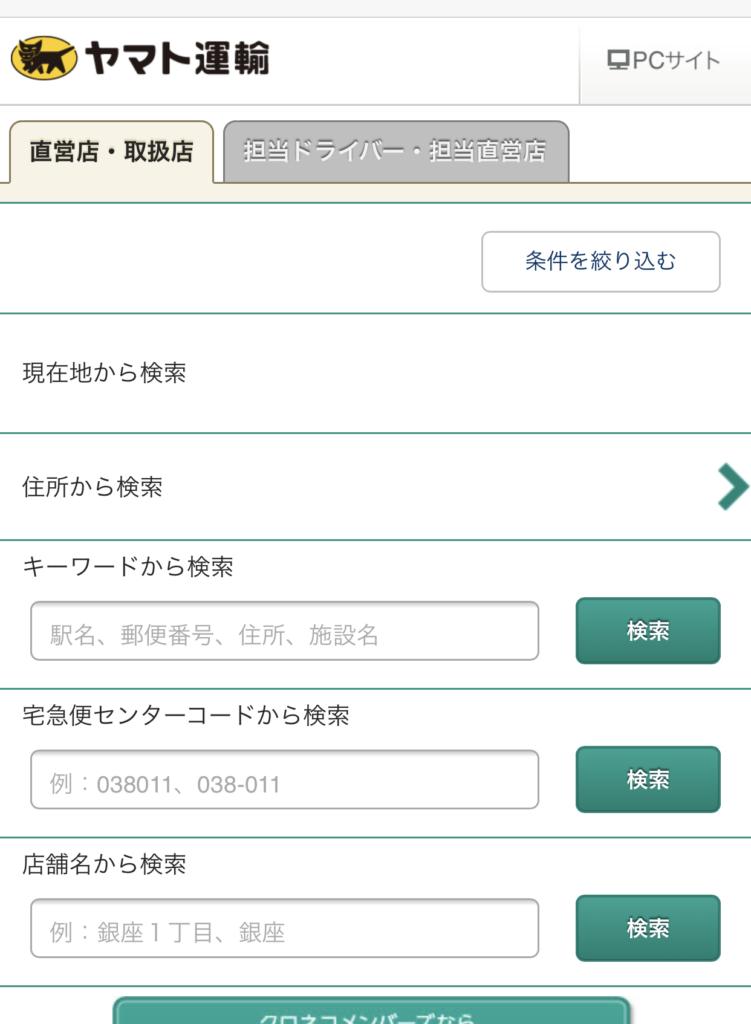
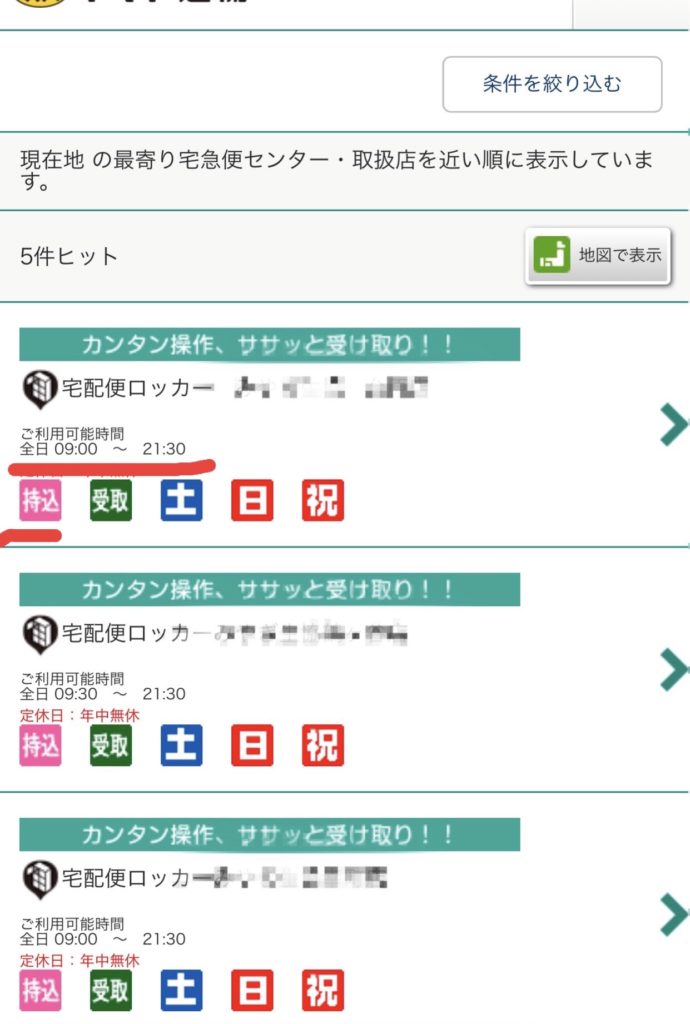
24時間使えるはずなんだけど
営業時間とか書いてあったので
これはどうなんだろう?
PUDOステーションの営業時間じゃなく
スーパーの営業時間なのかな?と思いましたが
利用の際は、念のため注意してくださいね。
PUDOステーションを使ってみた!
持ち込む場所も決まったので早速やってみます!
スーパーの敷地、端っこの方にひっそりありました(笑)
あ。もちろん屋外です。
陰になっている場合もあるので
分からない時は店員さんに聞くといいですよ♪
利用方法もしっかり書いてあるので安心です。

画面に沿って進めていきます!

今回は発送なので発送をタッチ。
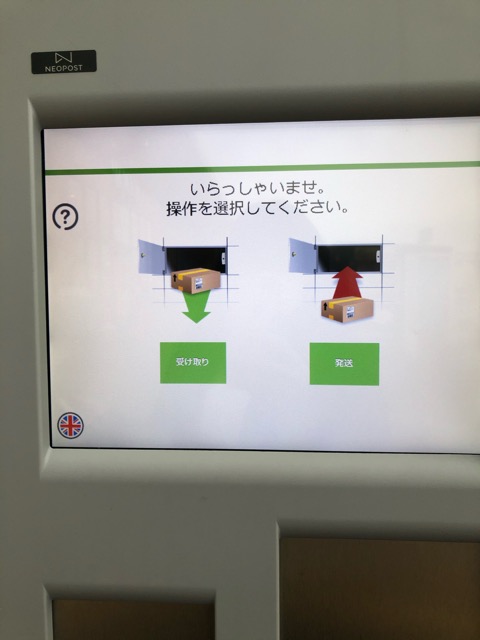
バーコードをスキャンというのが出てくるので
メルカリ取引画面にある
「コンビニ・宅配ロッカーから発送」→「宅配ロッカーPUDO」
の順でタップしてQRコードを発行します。
※ヤマト営業所へ持ち込みではないです。
私も間違えていたので気を付けてください~
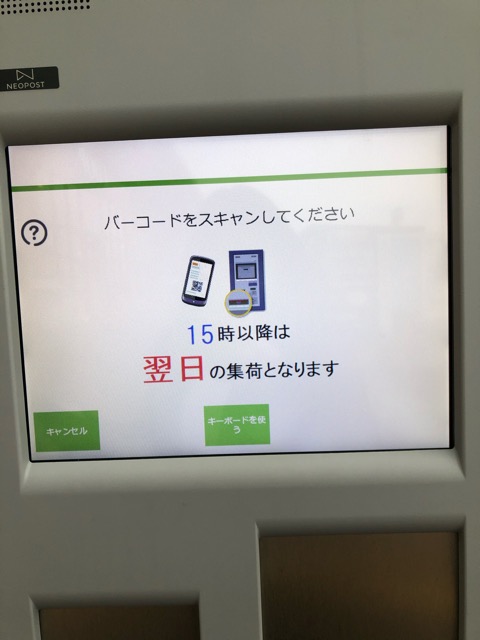
エラーが出たり読み込まない場合は
バーコードの下に記載されている数字になります。


「続ける」をタッチすると
注意メッセージが出るのでしっかり読んでOKをタッチ。

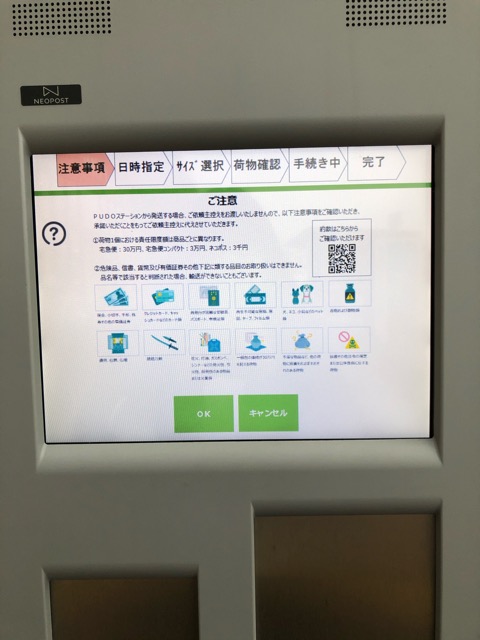
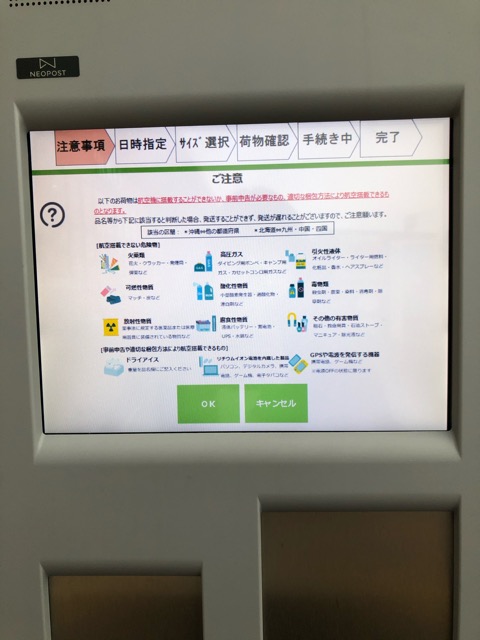
ちゃんとお届け日時も設定できます!
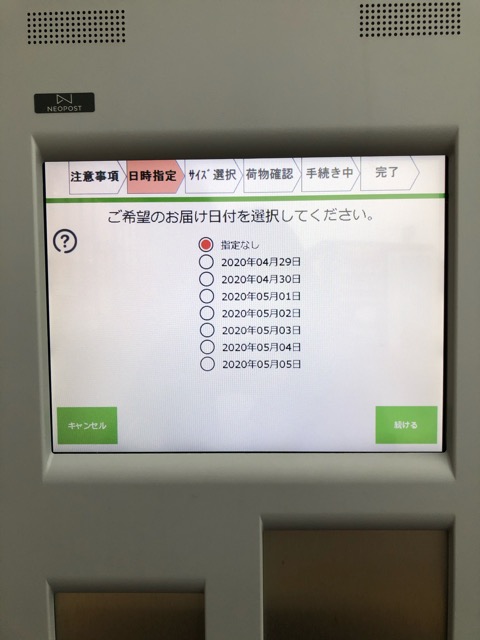

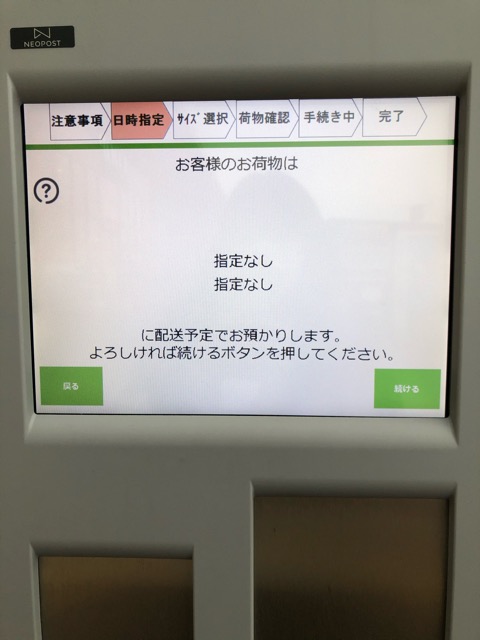
私は今回、日時指定はなしでやりましたが
しっかり指定できるのでありがたいですね^^
次にロッカーの大きさを選びます。
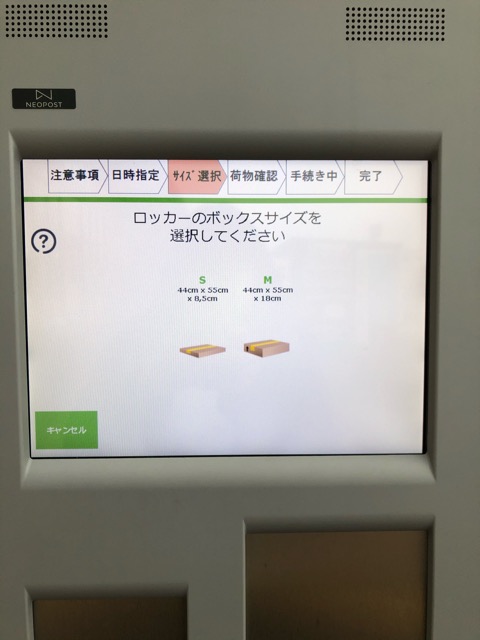
自分の持ち込んだ荷物が入る大きさを選んでください。
もし選んだロッカーが小さくて入らなくても
サイズ変更できるので安心してくださいね♪
ロッカーのサイズを選ぶと
自動で扉が開くので、開いたところに荷物を入れます。


しっかり扉を閉めると最終確認画面になります。
控えが出ないので
念のため、受付番号をメモしておくといいと思います。
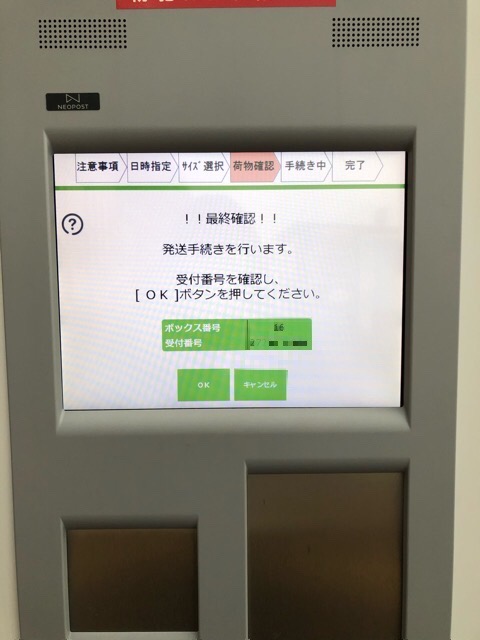
OKをタッチして完了です。

無事発送手続きができました!
PUDOステーションの集荷はいつされる?
発送手続き中の画面にも記載されていた通り
15時以降だと翌日の受付になるようです。
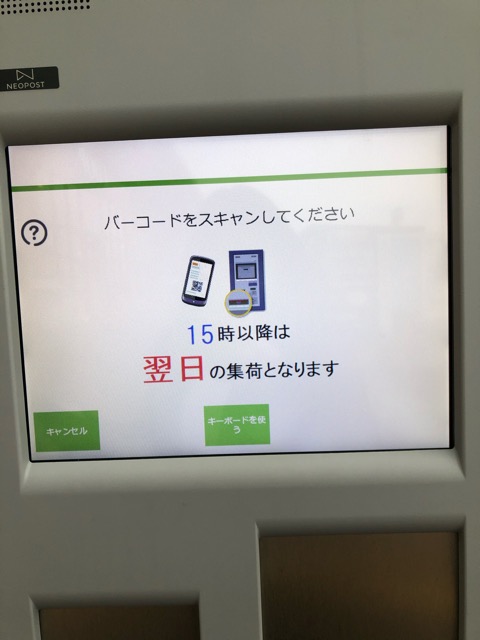
わたしは確か16時過ぎだったので
翌日集荷でした。
集荷されるまで追跡をかけても
「伝票番号が登録されていません」
と出てくるのでちょっとドキドキしましたが
無事、翌日集荷されました^^
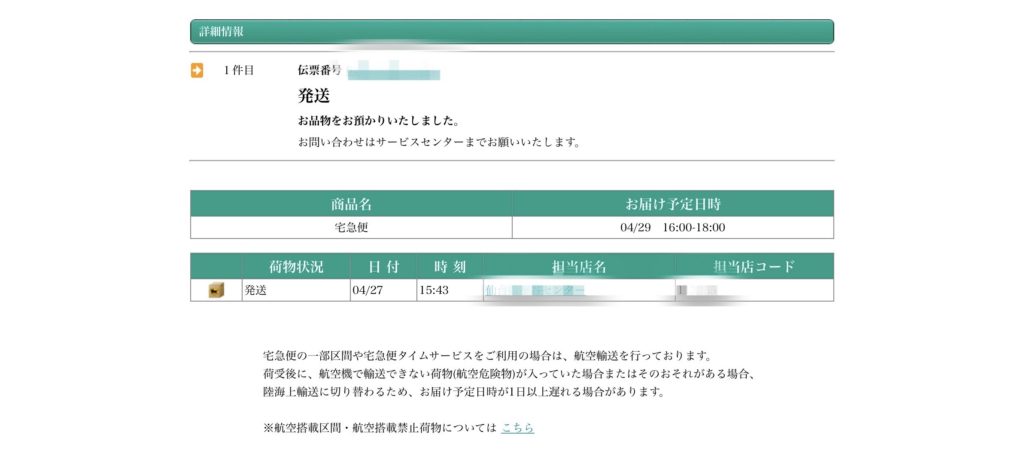
1日1回、午後に集荷されるようですね。
確実に当日配送をしたい場合は
午前中がいいのかなと思いました。
ただし、急ぎの場合はやっぱり営業所への持ち込みが
一番安心だと思います。
PUDOステーションを使ってみて
使ってみた感想としては
普通にいいと思います。
まだ浸透していないからか
誰も使っていないので待ち時間がない事です。
営業所に持ち込んだ場合
タイミングが悪いと待たなきゃいけないですからね(^-^;
PUDOステーションならそれがなく
スムーズにできました。
ただ、屋外に設置されているので
雨の日とかは大きいものだとちょっと大変かな?
と思いました。
あとは実際商品を手渡すわけじゃなく
コインロッカーみたいなのに入れて
さらに控えも出ないので、初めての時はちょっと不安でした(笑)
気になっている方、一度使ってみるのもおすすめです^^

















コメントフォーム